Ардуино Нано — одна из самых популярных платформ для разработки электронных устройств, благодаря своей компактности и простоте использования. Однако, многие начинающие пользователи сталкиваются с трудностями при загрузке прошивки на Ардуино Нано. В этой статье мы рассмотрим все шаги, необходимые для успешной загрузки прошивки на Ардуино Нано.
Первым шагом является подключение Ардуино Нано к компьютеру с помощью USB-кабеля. Вам также потребуется Arduino IDE — интегрированная среда разработки, которую вы можете скачать с официального сайта Arduino. После установки Arduino IDE, запустите программу.
Далее необходимо выбрать правильную платформу в Arduino IDE. В верхней части экрана найдите и выберите кнопку «Инструменты», а затем «Плата:» из выпадающего списка выберите «Arduino/Nano». Выберите также правильный порт в разделе «Порты» — это должен быть порт, к которому подключена Ардуино Нано.
Теперь вы можете открыть вашу скетчу в Arduino IDE, щелкнув по кнопке «Открыть» в верхнем левом углу экрана. После открытия скетчи вы можете проверить его на ошибки, нажав «Проверить» в верхней части экрана. Если ошибок нет, то вы нажимаете на кнопку «Загрузить» и прошивка будет загружена на Ардуино Нано.
Подготовка Ардуино Нано к загрузке прошивки
Перед тем, как начать загрузку прошивки в Ардуино Нано, необходимо выполнить несколько предварительных шагов:
- Подключите Ардуино Нано к компьютеру при помощи USB-кабеля.
- Убедитесь, что драйвера для Ардуино Нано установлены на вашем компьютере. Если вы впервые подключаете Ардуино Нано к компьютеру, возможно потребуется скачать и установить драйвера с официального сайта производителя.
- В открывшемся меню выберите правильную плату в разделе «Инструменты» -> «Плата». Для Ардуино Нано это должна быть настройка «Arduino Nano».
- Убедитесь, что правильный порт COM выбран в разделе «Инструменты» -> «Порт». Вы должны выбрать порт, к которому подключена Ардуино Нано.
Теперь ваша Ардуино Нано готова для загрузки прошивки. Вы можете перейти к следующему шагу — загрузке прошивки в память платы Ардуино Нано.
Прошиваем Arduino программатором USBASP


При замене чипа на arduino или при изготовлении самодельной Arduino часто возникает необходимость в прошивке чистого чипа Atmega328/168. У многих возникают с этим проблемы, опишу процесс по пунктам.
Для прошивки нам понадобится сама Arduino с распаянным / установленным чипом и программатор USBASP.
Из софта нужны будут следующие файлы:
Загрузчик (Bootloader) ATmegaBOOT_168_atmega328 (скачать)
Как загрузить прошивку в Arduino nano подробная инструкция
Программа для прошивки и установки правильных fuse битов , я использую AVRDUDE_PROG, это таже AVRDUDE только с GUI интерфейсом. (скачать)
Теперь подключаемся к Arduino по IСSP.

Замыкаем JP3 на USBASP, так как частота нового контроллера слишком мала.

Открываем AVRDUDE_PROG, и сразу переключаемся на вкладку FUSES выставляем все как на картинке

В примере на картинке FUSES установленны для ARDUINO NANO 328!
Вот список для остальных контроллеров:
Фьюзы установленные по умолчанию в Arduino (только с ATmega328)
Arduino Uno
Low Fuse 0xFF
High Fuse 0xDE
Extended Fuse 0x05
Arduino Duemilanove or Nano w/ ATmega328
Low Fuse 0xFF
High Fuse 0xDA
Extended Fuse 0x05
Arduino BT w/ ATmega328
Low Fuse 0xFF
High Fuse 0xD8
Extended Fuse 0x05
LilyPad Arduino w/ ATmega328
Low Fuse 0xFF
High Fuse 0xDA
Extended Fuse 0x05
Arduino Pro or Pro Mini (5V, 16 MHz) w/ ATmega328
Low Fuse 0xFF
High Fuse 0xDA
Extended Fuse 0x05
После прошивки FUSES прошиваем загрузчик.
Как загрузить прошивку в Arduino nano
Для того что бы загрузить прошивку в пату Arduino nano понадобиться шнур с разъемом USB mini (или же другим разъемом если таковой установлен на плате).


Далее необходимо скачать программу Arduino IDE и пакет JAVA. Через первую мы будем заливать прошивку, а JAVA понадобиться для корректной работы Arduino IDE.
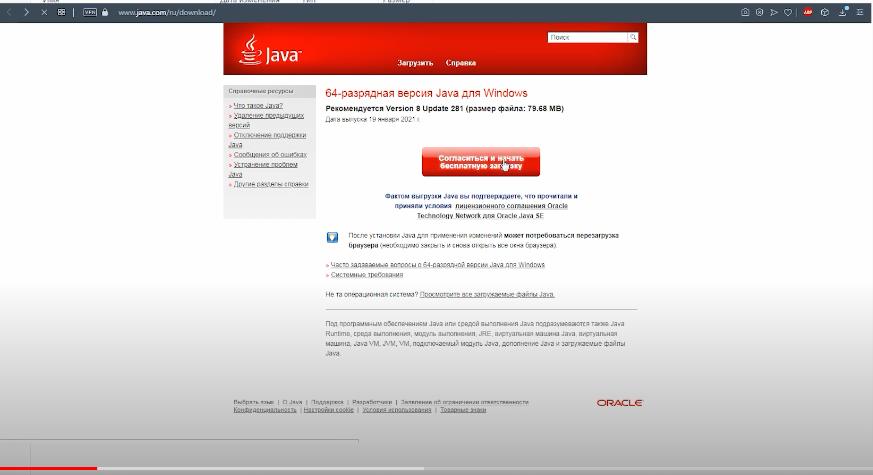

Устанавливаем скачанный пакет JAVA и распаковываем архив Arduino IDE.
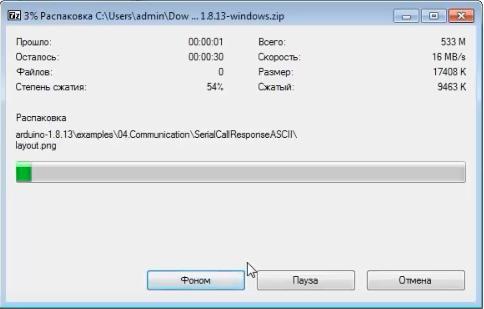

Далее необходимо установить драйвера. Для этого открываем распакованный архив Arduino IDE, заходим в папку drivers и запускаем файл dpinst-amd 64 если у Вас 64 битная операционная система или dpinst-x86 если у Вас 32 битная операционная система (посмотреть это можно открыв мой компьютер, далее нажать правой кнопкой мыши на пустой области, выбрать свойства и глянуть в графу Тип системы).
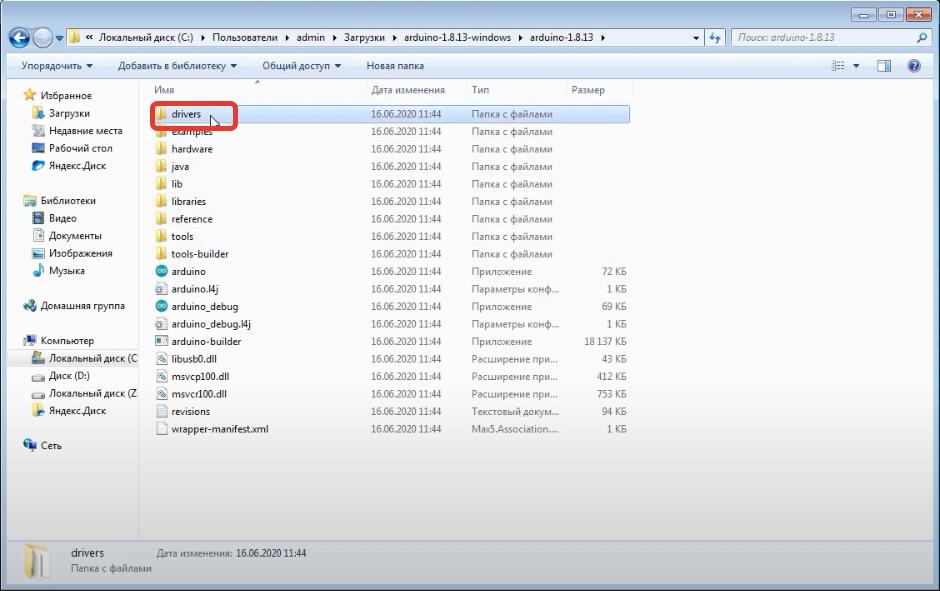

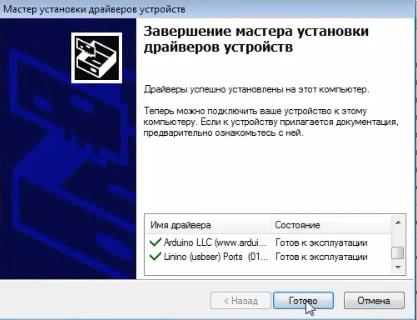
После этого нужно скачать тестовую прошивку и драйвера для китайского USB преобразователя CH341 (драйвера понадобятся Вам в том случае если вы покупали ардуинку на Алиэкспресс).
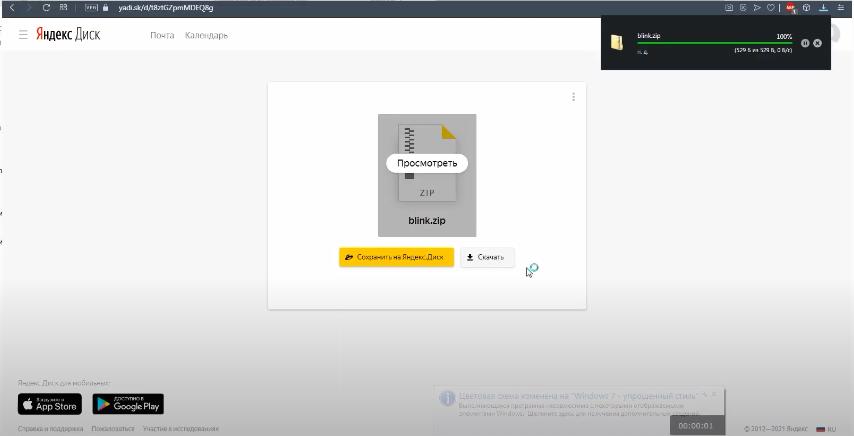
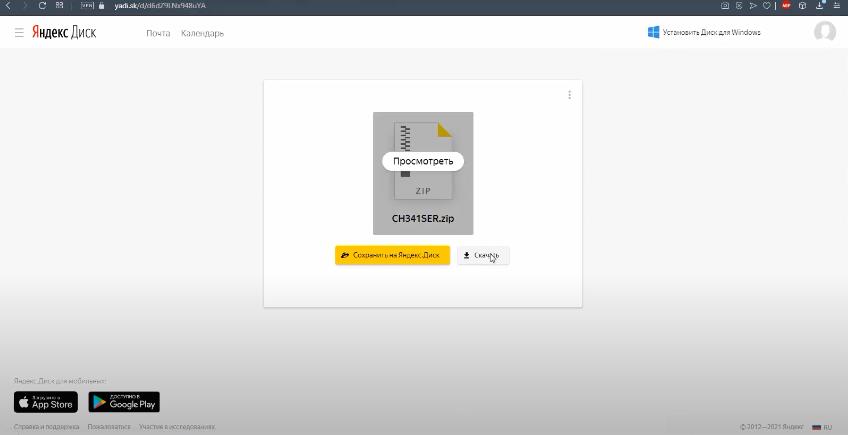
Разархивируем и устанавливаем драйвера CH341.
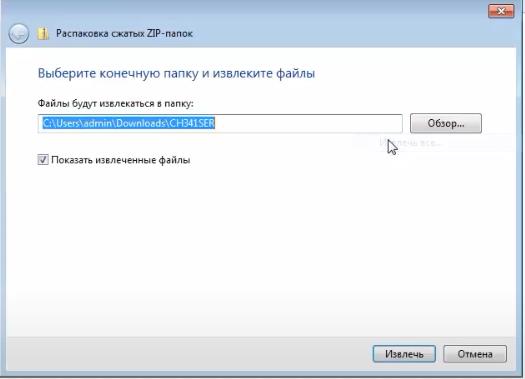


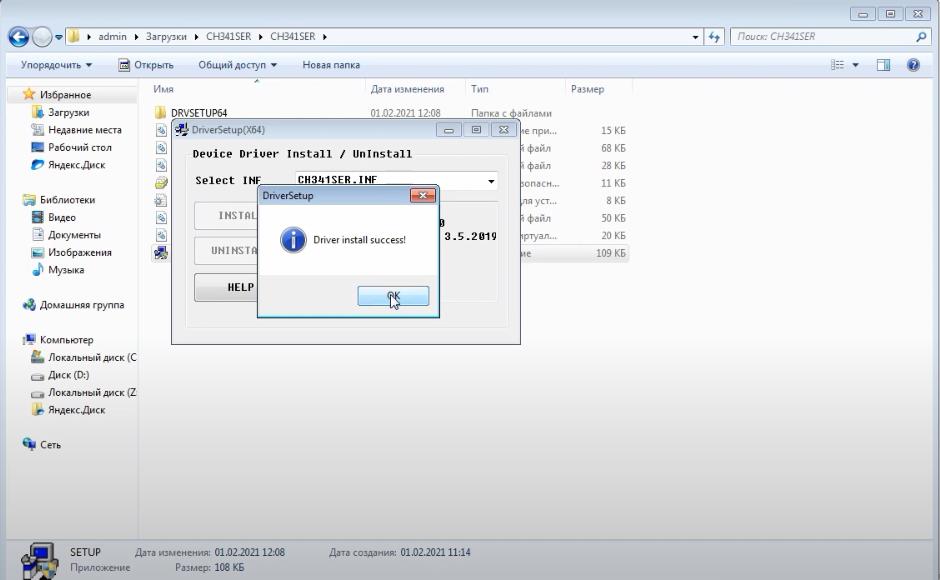
Переносим программу Arduino IDE и прошивку в папку с названием на английском. Весь путь до этой папки так же должен быть прописан латинскими буквами и не содержать кириллицы.
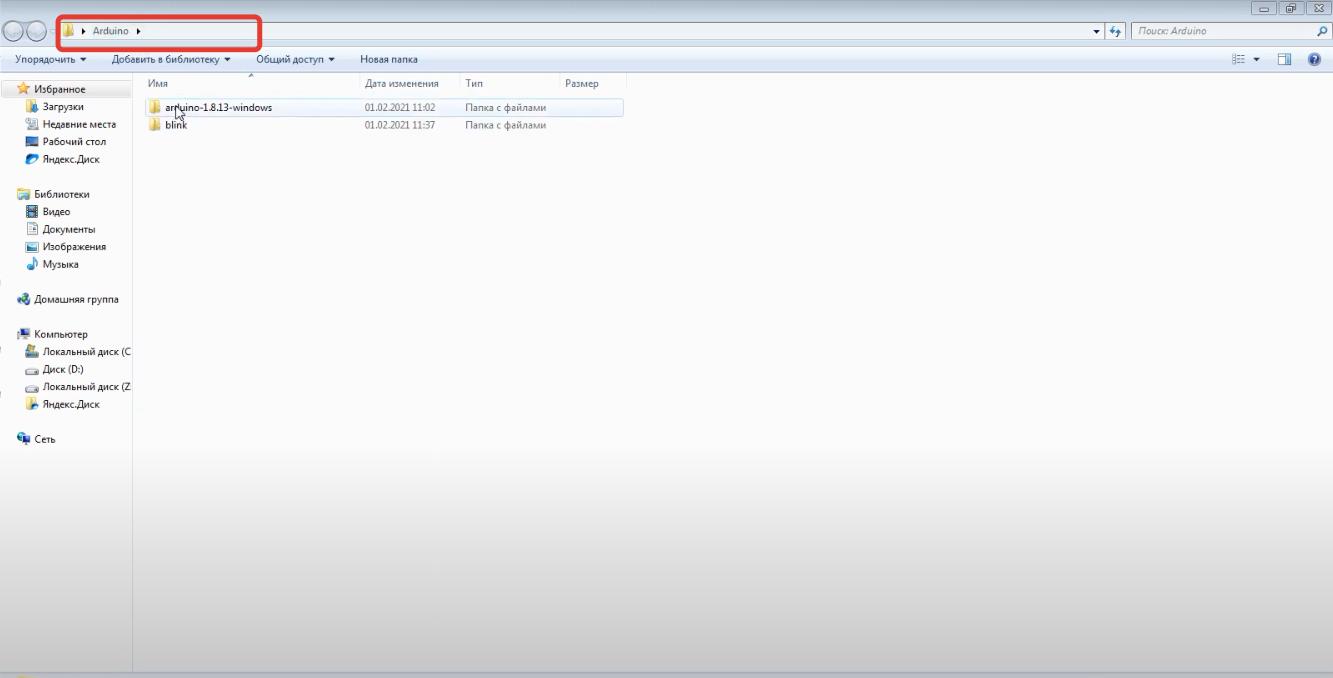
Подключаем плату ардуино к компьютеру и ждем пока ПК ее инициализирует. При первом подключении должен высветиться номер порта который нужно будет запомнить, ну а если он не высветился или вы его проворонили его можно посмотреть зайдя в ПУСК — Устройства и принтеры и в самом низу увидите значок подключенной ардуинки с номер порта (в данном случае №4).

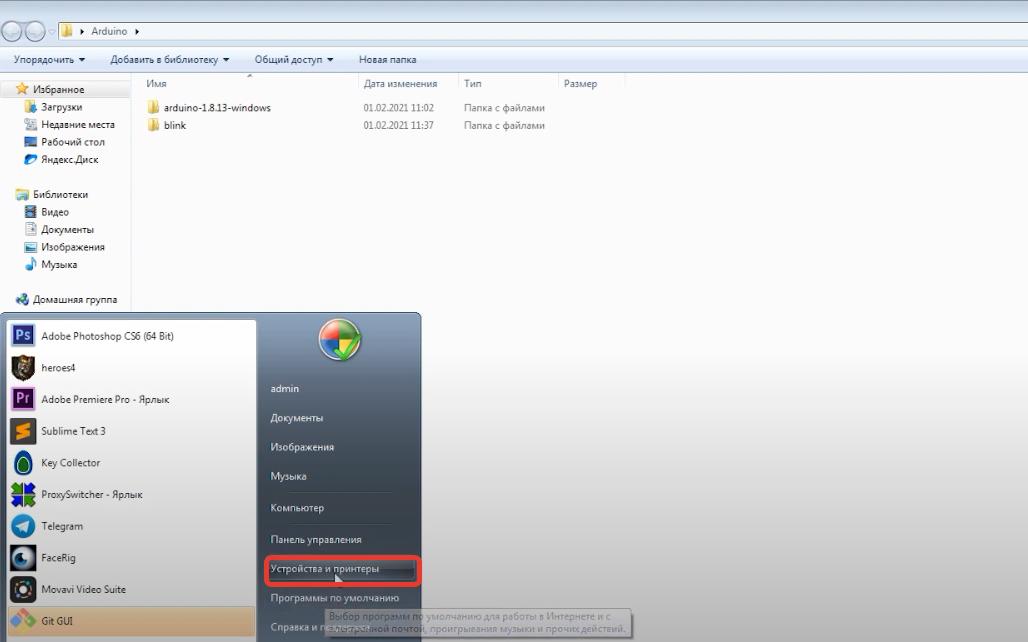
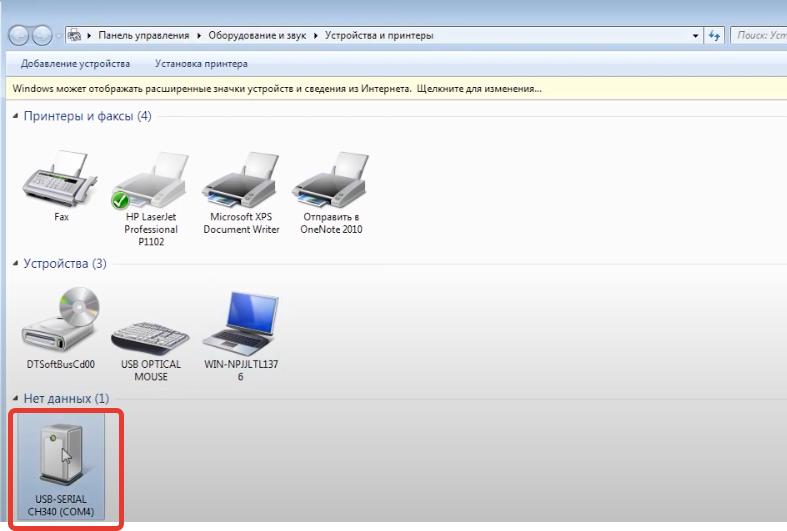
Запускаем Arduino IDE и устанавливаем настройки как на скриншотах. Т.е. выбираем плату (nano или ту что у Вас), процессор (попробуйте ATmega 328P или ATmega 328P (Old BootLoader) определяется методом тыка, и порт).
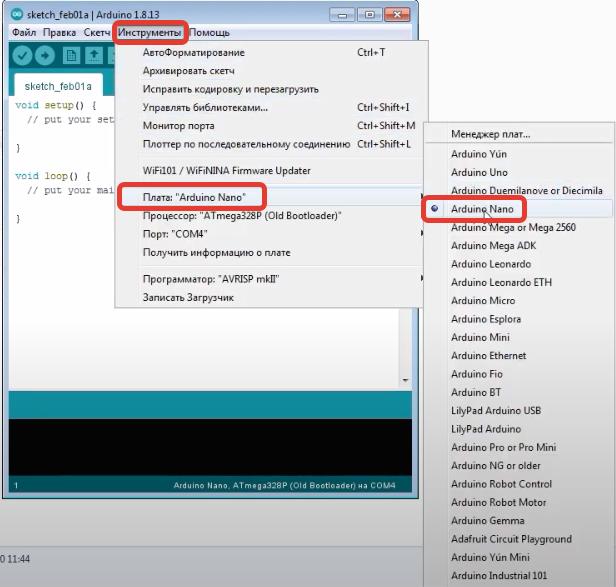
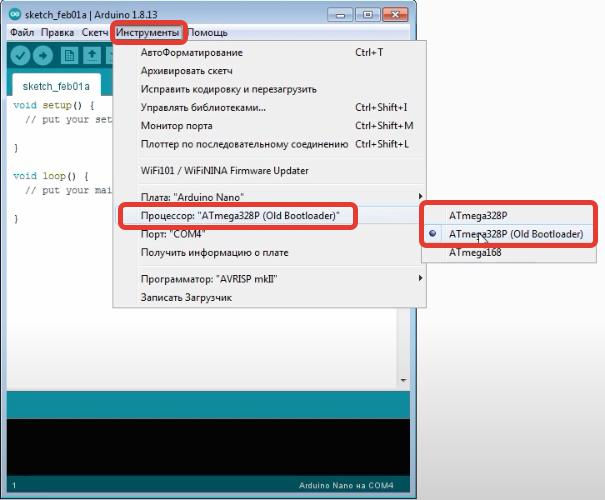
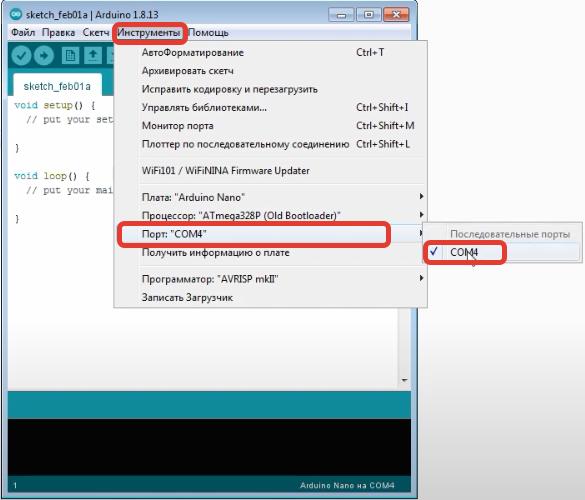
Открываем тестовую прошивку и загружаем в плату просто нажав кнопку со стрелочкой.

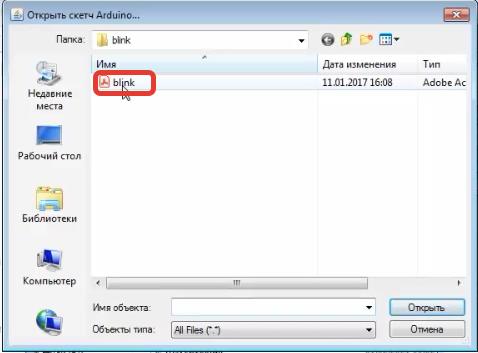
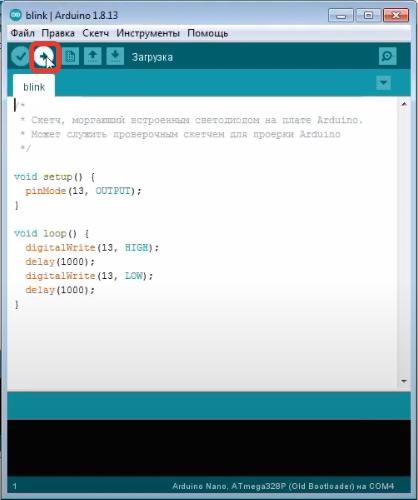
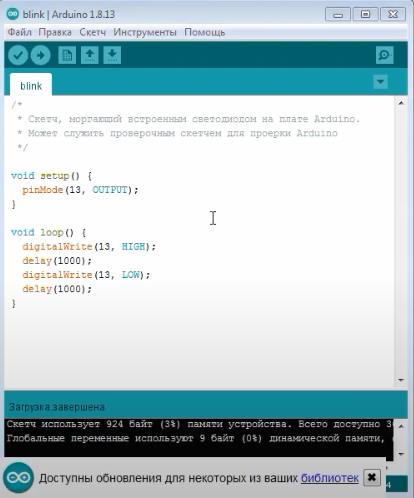
Проверить корректность загрузки можно просмотрев на плату, красный светодиод должен начать моргать с определенной периодичностью (смотри видео в конце статьи).

Как установить библиотеки Ардуино
Бывают случаи когда прошивки требуют дополнительные библиотеки для корректной загрузки. Для этого просто скачиваем недостающие библиотеки из интернета, открываем папку с программой Arduino IDE и закидываем папку с библиотекой в папку libraries. После чего заново загружаем прошивку, все должно получиться!

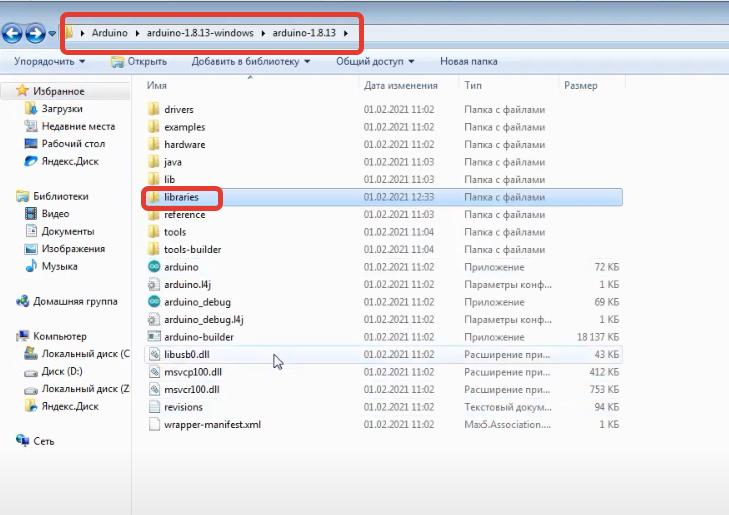
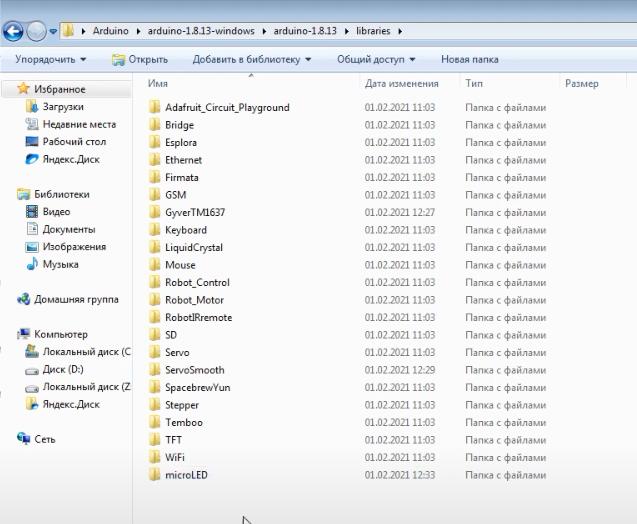
Похожие статьи:
- Как сделать автоматический наливатор на ардуино
- Проблемы при сборке наливатора
XLoader
Самая простая и лаконичная программа, которая подойдет любому, кому просто надо загрузить hex на популярную Arduino.
Загрузка прошивки интуитивно понятна:
- Выбираем…
- файл прошивки
- плату ардуино
- COM-порт
- Скорость передачи данных
Последняя версия – 1.0.
Не может загружать EEPROM.
SinaProg
SinaProg – это уже более профессиональная и универсальная программа, разработанная неизвестными иранскими программистами. Однако сразу надо сказать, что данная программа – не более чем графическая оболочка для утилиты AVRDude, о которой пойдет речь дальше.
- Выбираем файл прошивки
- Настраиваем программатор: выбираем…
- Arduino,
- Порт
- Скорость передачи
Последняя версия – 2.1.1
Прошивка загрузчика (bootloader) Optiboot в Arduino UNO, Arduino Nano, Arduino Pro mini
Optiboot — это загрузчик (bootloader) для Arduino и, соответственно, микроконтроллеров AVR, который занимает всего 512 Кб флеш-памяти, позволяет загружать прошивки на большей скорости и использовать watchdog в своих проектах..
Для того чтобы прошить загрузчик в свои платы, я использую USBasp программатор. Он стоит очень дёшево и для работы с ним не нужно дополнительных знаний — всё работает «из коробки».
Для начала подготовим программную часть. Запускаете Arduino IDE и переходите в настройки (Файл — Настройки). В текстовое поле «Дополнительные ссылки для Менеджера плат» вставляете ссылку https://github.com/Optiboot/optiboot/releases/download/v8.0/package_optiboot_optiboot-additional_index.json и жмёте ОК. Теперь IDE знает, откуда взять Optiboot.
Далее переходите в меню Инструменты — Плата и выбираете там «Менеджер плат» (должен быть самый верхний пункт). Открывается менеджер плат, в поиске вбиваете optiboot и устанавливаете его. После этого в списке появятся дополнительные поддерживаемые платы.
В этом списке нужно выбрать Optiboot 32-pin cpus поскольку в Arduino стоит микроконтроллер Atmega328P и у него 32 пина. Если в вашей Arduino используется другой микроконтроллер, то выберете соответствующий пункт. Далее нужно выбрать соответствующие параметры процессора, частоты и программатор USBasp. С этим разобрались и переходим к подключению Arduino к программатору.
Подключаем программатор как показано на фото (13 — SCK, 12 — MISO, 11 — MOSI, питание и RST) с Arduino к компьютеру и в Arduino IDE в пункте меню Инструменты выбираем «Записать загрузчик». После этого в вашу плату будет установлен загрузчик Optiboot.
Отключаем программатор, подключаем Arduino как обычно по USB, в меню Инструменты — программатор меняем USBasp на тот, что был (AVRISP mkll) и пробуем записать простой Blink, чтобы убедиться, что всё работает. Вот и всё.
Настраиваем Arduino IDE
Запустить Arduino IDE, выбрать плату (Инструментыплата»ваша плата»). См. первый скриншот.
Выбрать порт: инструментыпорт«COM отличный от COM1, например COM3, COM5…» См. второй скриншот. Какой именно порт вы могли видеть при первом подключении Ардуино к компьютеру.
Примечание: если у вас только СОМ1 — значит либо не встали драйвера, либо сдохла плата.
Готовые прошивки просто открываются двойным кликом. Чтобы загрузить прошивку, жмите кнопку ЗАГРУЗИТЬ на верхней панели инструментов, она в виде стрелочки.
ВНИМАНИЕ, СОВЕТ! В ПУТИ К ПАПКЕ СО СКАЧАННЫМИ СКЕТЧАМИ НЕ ДОЛЖНО БЫТЬ РУССКИХ БУКВ! СОЗДАЙТЕ В КОРНЕ ДИСКА ПАПКУ ARDUINO, И РАБОТАЙТЕ В НЕЙ!
ВНИМАНИЕ, СОВЕТ! КАК ТОЛЬКО ДОСТАНЕТЕ ARDUINO ИЗ ПАКЕТИКА, СРАЗУ ПРОШЕЙТЕ В НЕЁ СКЕТЧ С МИГАНИЕМ СВЕТОДИОДА (blink.ino)
Таким образом вы узнаете, что Ардуина изначально рабочая (на тот случай, когда после сборки/пайки она перестанет работать и прошиваться), то есть вы сами её сломали, а не она была изначально бракованная =) 
 Как установить библиотеку на Arduino Допустим, скачали библиотеку. Её нужно разархивировать и положить в папку:
Как установить библиотеку на Arduino Допустим, скачали библиотеку. Её нужно разархивировать и положить в папку: C:Program Files (x86)Arduinolibraries (Windows x64) C:Program FilesArduinolibraries (Windows x86)
C:Program Files (x86)Arduinolibraries (Windows x64) C:Program FilesArduinolibraries (Windows x86)
Как пример — библиотека для дисплея на чипе TM1637, смотрите скриншот
В папке libraries должна появиться папка TM1637, в которой есть папка examples, и два файла с расширениями .h и .cpp . Эти два файла должны быть в каждой библиотеке.
Второй способ. Папка с библиотекой кладётся в папку со скетчем. Тогда скетч, использующий библиотеку, сможет ей пользоваться. Но для остальных скетчей эта библиотека будет недоступна!
Основные ошибки при прошивке Arduino (FAQ)
Ошибка компиляции
Возникает на этапе сборки и компиляции прошивки, ошибки компиляции вызваны проблемами в коде прошивки, то есть проблема сугубо софтварная. Слева от кнопки «загрузить» есть кнопка с галочкой — проверка. Во время проверки производится компиляция прошивки и выявляются ошибки, если таковые имеются. Ардуино в этом случае может быть вообще не подключена к компьютеру.
В некоторых случаях ошибка возникает при наличии кириллицы (русских букв) в пути к папке со скетчем. Решение: завести для скетчей отдельную папочку в корне диска с английским названием.
В чёрном окошке в самом низу Arduino IDE можно прочитать полный текстошибки.
В скачанных с интернета готовых скетчах часто возникает ошибка с описанием «название файла» no such file or directory. Это означает, что в скетче используется библиотека «название файла», и нужно положить её в Program Files/Arduino/libraries. Ко всем моим проектам всегда идёт папочка с использованными библиотеками, которые нужно установить. Также библиотеки можно поискать в гугле по «название файла».
При использовании каких-то особых методов и функций ошибкой может стать неправильно выбранная плата в «Инструменты/плата«.
Если прошивку пишете вы, то любые синтаксические ошибки в коде будут подсвечены, а снизу в чёрном окошке можно прочитать более детальное описание, в чём собственно косяк.
Как прошить Arduino Nano?

Всем привет. Ха, вы таки думаете, что все так просто? Ан нет.
Имеется несколько Nano (из одной партии). Robotdyn, раньше вообще проблем не было. Но не в этот раз. Некоторые прошиваются без проблем, а некоторые…
При прошивке штатным образом, через USB, в начале прошивки три раза коротенько мигает светик TX, и все. В IDE замирает полоса загрузки, а плата уходит в демонстрацию Blink, зашитую на заводе.
Безрезультатно. Как можно вылечить платки? Жалко, не одна такая. Брак явно заводской, но с гарантией неясно пока.
ВАЖНО! Платы из одной партии, часть шьется без проблем, часть ни в какую.
При попытке прошивки загрузчика через IDE ошибка:
avrdude: usbdev_open(): did not find any USB device «usb»
Ошибка при записи загрузчика.
При попытке прошивки загрузчика через другую Нано (Arduino as ISP) ошибка:
***failed;
avrdude: verification error, first mismatch at byte 0x0000
0x00 != 0x3f
avrdude: verification error; content mismatch
Ошибка при записи загрузчика.




